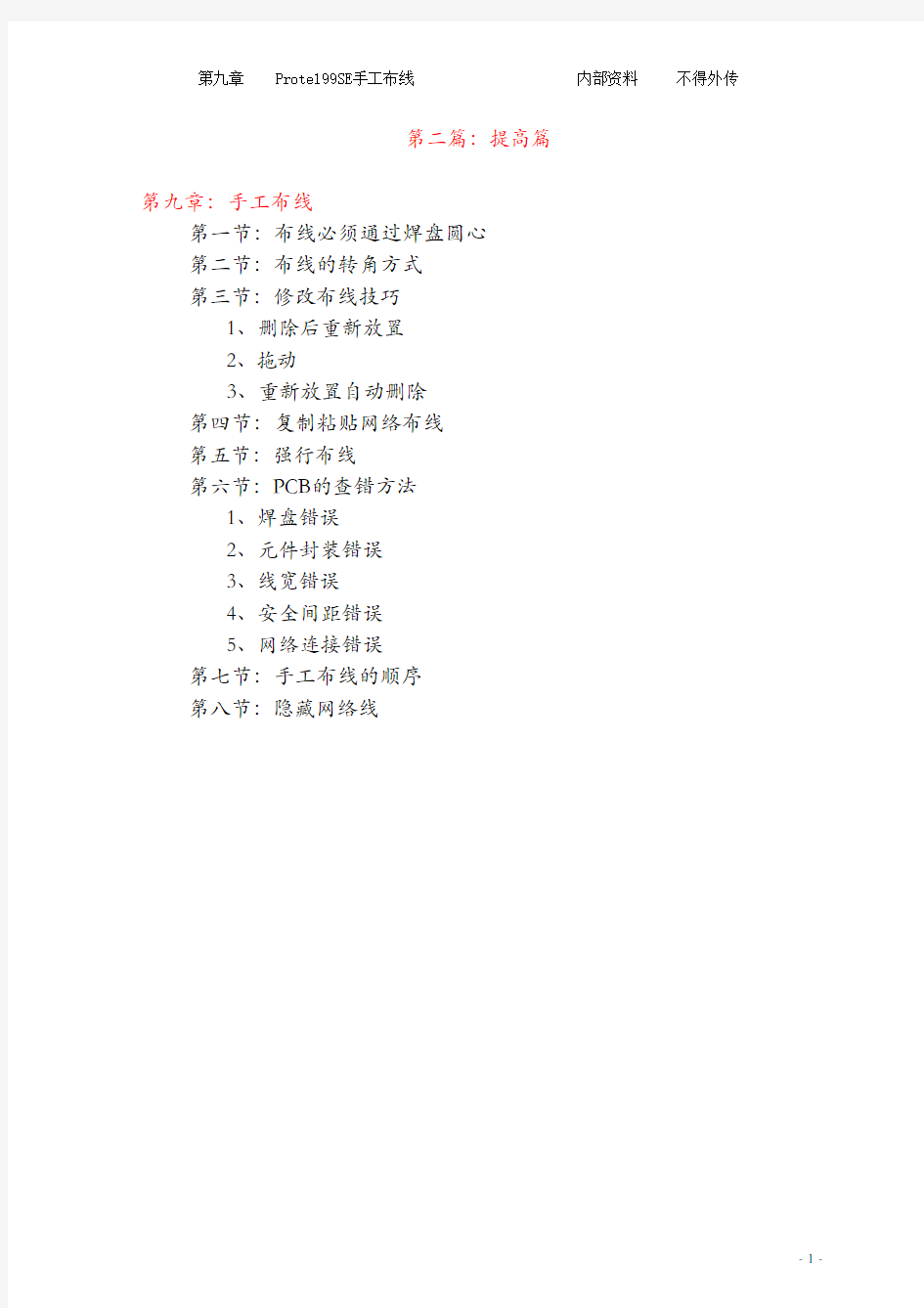
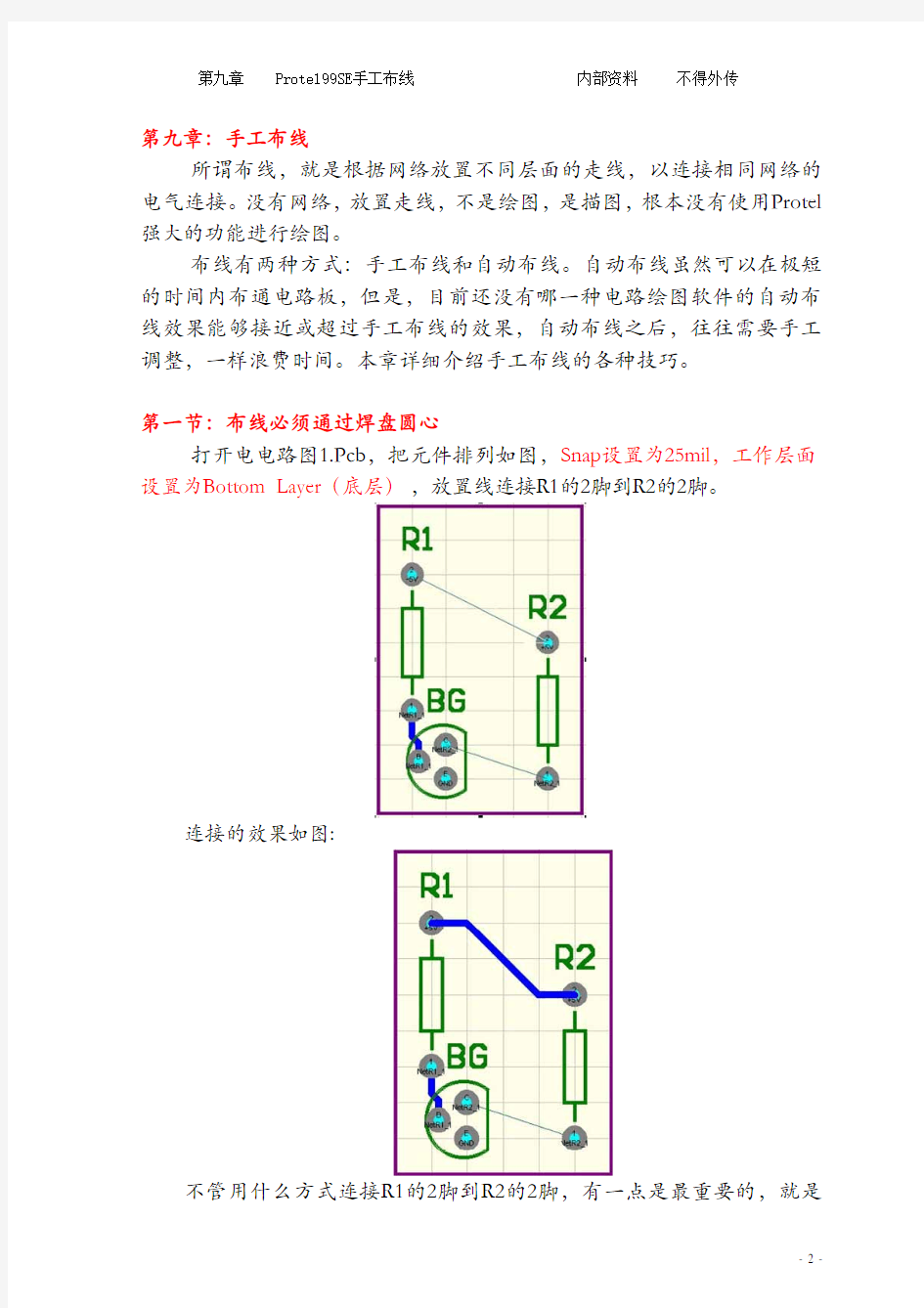
第二篇:提高篇 第九章:手工布线
第一节:布线必须通过焊盘圆心
第二节:布线的转角方式
第三节:修改布线技巧
1、删除后重新放置
2、拖动
3、重新放置自动删除
第四节:复制粘贴网络布线
第五节:强行布线
第六节:PCB的查错方法
1、焊盘错误
2、元件封装错误
3、线宽错误
4、安全间距错误
5、网络连接错误
第七节:手工布线的顺序
第八节:隐藏网络线
第九章:手工布线
所谓布线,就是根据网络放置不同层面的走线,以连接相同网络的电气连接。没有网络,放置走线,不是绘图,是描图,根本没有使用Protel 强大的功能进行绘图。
布线有两种方式:手工布线和自动布线。自动布线虽然可以在极短的时间内布通电路板,但是,目前还没有哪一种电路绘图软件的自动布线效果能够接近或超过手工布线的效果,自动布线之后,往往需要手工调整,一样浪费时间。本章详细介绍手工布线的各种技巧。
第一节:布线必须通过焊盘圆心
打开电电路图1.Pcb,把元件排列如图,Snap设置为25mil,工作层面设置为Bottom Layer(底层),放置线连接R1的2脚到R2的2脚。
连接的效果如图:
不管用什么方式连接R1的2脚到R2的2脚,有一点是最重要的,就是
放置的线必须通过焊盘圆心,这是绘制PCB图最起码的要求。一再强调,元件的焊盘必须放在网格的交叉点上或者网格的1/2、1/4处,这样的布线才有可能美观,Snap的值设置为100mil网格的1/2、1/4、1/8,即:50mil、25mil、12.5mil,这样才有可能提高绘图速度和绘图质量。这些要求是很容易实现的,就是焊盘尽量放在网格的交叉点上。
第二节:布线的转角方式
这里放置两个焊盘(按快捷键)模拟R1的2脚焊盘和R2的2脚焊盘位置,Protel99SE共有六种转角方式,依次为:135度转角、135度加圆弧转角、90度转角、90度加小圆弧转角、任意转角、90度加大圆弧转角。
在实际绘图中,使用最多的转角方式是135度转角方式,因为135度转角方式的布线效率是最高的,90度转角方式的布线效率最低,而且转角处的线做成电路板时容易做断。转换这些转角方式,在放置线的状态执行快捷键Shift+空格键,依次转换这六种转角方式,在放置线的状态按空格键可以转换布线方向。
第三节:修改布线技巧
修改布线是经常遇到的。如果是手工布线,在整个PCB绘图里有一半以上的时间是布线和修改布线,修改布线的速度,直接影响绘图速度。修改布线有三种方法,即:删除后重新放置、拖动、重新放置自动删除。下面就介绍这三种方法:
1、删除后重新放置
这是最慢的修改布线方法,就是点取或者选取布线,删除后重新放置。
2、拖动
这个方法比删除后重新放置快一些。如图,点取R1的2脚焊盘和R2
的2脚焊盘之间中间的一段走线,可以看见三个点,这些点就是控点,用鼠标单击两边的控点,控点就会随光标移动,移动的值由Snap决定,用鼠标单击中间的控点,该段走线被打断为两根,用鼠标单击点取走线的非控点处,整个点取的线随光标移动,这些操作,就像扯橡皮筋似的。
3、重新放置自动删除
这是最快的更改布线方法,必须在网络布线(有预拉线)(快捷键)的情况下有此功能。从另外一个方向放置走线,当放置结束后,原来的走线自动删除如图,网络布线的好处不仅表现在自动布线方面,在手工布线方面也有很大优点,修改布线的速度提高3倍以上,根据网络手工布线,比不用网络手工布线,绘图速度提高10倍以上并不夸张。
第四节:复制粘贴网络布线
当电路里有两个以上相同单元电路时,绘制好一个单元电路的布线,选取这些布线,复制选取的布线,然后粘贴到相同的单元电路里。这里就有一个问题,网络不同,复制后粘贴,网络怎么确认?其实,复制后
的走线在Windows的剪贴簿里,是没有网络号的,当粘贴的时候,这些线被新网络确认。
第五节:强行布线
如图,IC5的2脚连接到IC7的1脚,走线要通过IC5的13脚和14脚焊盘之间,如果直接放置线,由于安全间距制定为20mil,是不可能通过的,就先放置到不能放置的位置,取消放置线的状态,点取这段走线,用鼠标单击控点,强行通过两个焊盘之间。
这时候IC5的两个焊盘报警,如图:
很显然,低于最小安全间距了。如果因为走线过两个焊盘需要制定
更小的安全间距,而把整个电路的安全间距设置得太小很不值得,PCB 的DRC也会报错,这些局部错误,并不影响全局设计,称为“局部允许错误”。可以执行菜单命令Tools工具/Reset Error Markers清除错误标志,就可以清除绿色的报警状态。这条命令一定要慎用,否则,真正的错误也会清除。
其实,安全间距的设定是人为的,如果局部的安全警报并不影响我们的设计,那么,我们可以认为这个局部是安全的。
第六节:PCB的查错方法
用菜单命令Tools工具/Design Rule Check…设计规则检查(简称DRC),可以检查PCB设计规则方面的错误,错误报告文件是英文的,PCB图里也有相应的错误标志,这对于英语不好的读者来说,不易读懂错误报告文件,用什么方法查错比较好呢?其实,PCB的错误全部表现在设计规则方面,下面就对PCB设计规则的错误种类进行分析:
1、焊盘错误
如果绘制的PCB图,有的焊盘太小,(包括过孔)钻孔尺寸就不可能太大,最严重的情况就是制作成PCB板,元件插不进钻孔,这样的错误,DRC不可能检查。我们已经给出解决方法,就是在自制元件的时候就要仔细设置焊盘大小和钻孔尺寸,也举例说明各种元件焊盘和钻孔尺寸的方法。如果用Protel自带的元件,一定要重新设置焊盘大小,只要注意到这些方面,这个错误完全可以避免。
2、元件封装错误
自制的元件或者Protel自带的元件,和实际元件的外型和管脚排列相差太大,导致制作成PCB板,元件插不进相应的位置,这个错误DRC也无法检查。检查这个错误比较好的方法,是用打印机打印在纸上,用实际元件比对。也可以把打印好的PCB纸样放在泡沫上,直接插元件验证,别看方法很土,实际非常有效,在没有制作出PCB板的情况下,至少可以检查出元件布局和元件封装的效果。
3、线宽错误
PCB板上的铜膜走线,大约1mm(20mil左右)宽度可以承受1A的电流通过,这还要看敷铜板铜膜厚度,太大的电流可以把PCB板上的铜膜走线烧断,这些DEC不可能检查,只有手工定义。
4、安全间距错误
用网络进行布线,设计规则里又设置了安全间距,凡是安全间距低
于最小安全间距的地方,就会出现绿色的报警状态,这方面的错误,DRC 可以检查,但是,不用DEC检查也已经很清楚了,所以,DRC在检查安全间距方面意义不大。
5、网络连接错误
PCB的网络,来自原理图元件的连接关系,用网络进行布线,可以保证原理图和PCB图的同步设计,也就是说,只要原理图的电气连接没有错误,PCB元件的网络连接肯定没有错误,DRC可以检查出PCB应该连接而没有连接的错误,但是,必须保证原理图是正确的,如果原理图有错误,PCB的DRC不可能检查出错误。
上面对绘制PCB可能出现的5种错误做了分析,总的来说,熟练掌握PCB绘图之后,做DRC检查不太重要,手工布线,最容易出现的错误就是网络连接错误,就是忘记了某个网络的布线。用DRC可以检查出网络连接错误,只要你能读懂错误报告文件。其实,有一个比较简单的方法可以检查出网络连接错误,关闭层面,看看是否还有网络线存在,如果有网络线,说明该PCB图还没有布通,如果没有网络线,说明该PCB图已经布通。此方法检查网络连接方面的错误很容易发现,单面板和双面板可以这样检查,多层板也可以。下面就以电路图1.Pcb文件为例,介绍这个方法:
打开电路图1.Pcb,这个电路已经布通:
执行鼠标右键/Options选项/Layers…层,弹出文档选项对话框,Layers 页面的设置如图,实际上就是关闭了顶层、底层、复合层、网格1和网格2,
点OK按钮确认,关闭对话框,此时看到禁止布线层内没有网络线,说明所有的网络布通,如图:
删除某个网络的走线,用相同的方法检查,就可以看见网络线,如图,这就说明电路还没有布通。
有一种网络连接错误此方法不能检查,如图,底层走线和顶层走线由过孔连接,当没有过孔时,底层走线和顶层走线没有连接。在放置线的时候,转换层面用小键盘上的+、-键转换,可以自动放置过孔,就避免了漏放过孔的错误。
第七节:手工布线的顺序
手工布线,是先布通信号线还是先布通电源线?先布通信号线比较容易。
1、先布通电源线,对信号线布通率影响较大,不如先布通电源线再布通信号线方便。还有个方法,就是正电源线和信号线同时进行布线。
2、正电源线如果难布通,可以采用跳线,信号线尽量少用跳线。
3、GND电源线最后布通,或者干脆就不必布线,用铺铜连通所有的GND,这样做,不但可以提高绘图速度,也可以提高电路板的抗干扰能力。如果最后铺铜不能连接所有的GND,就把电源线和信号线改为跳线,让出铺铜连接到所有的GND。
第八节:隐藏网络线
在手工布线时,电源的网络线对信号线的网络线影响较大,如果先布通信号线,就不如把电源的网络线关闭,在实际绘图中,只要关闭了GND网络线,整个PCB图的网络线就会简洁一些。下面就介绍隐藏和恢复GND网络线的方法:
打开PCB图1.Pcb,打开设计管理器,用鼠标点Browse PCB页面Browse 区块的下拉菜单,选中Nets栏目,如图:
这时候的设计管理器为网络管理器。用鼠标双击GND网络,如果网络较多,可以拖动滚动条找到GND网络,然后再用鼠标双击GND网络。
就弹出GND网络编辑对话框,用鼠标选中Hide栏目,使其出现“√”,点OK按钮确认。 这样的操作就可以把PCB图的GND网络线隐藏。
恢复显示GND网络线,可以重复上面的操作,去掉Hide的“√”,点OK按钮确认,就可以显示GND网络线。在绘制完PCB图后,一定要恢复显示GND网络线,才能检查PCB图是否布通,这一点,千万不能忘记。
Protel99se教程一:建立一个数据库文件习Protel99 SE的第一步,是建立一个DDB文件,也就是说,使用protel99se进行电路图和PCB设计,以及其它的数据,都存放在一个统一的DDB数据库中的 一,打开protel 99se后,选择file菜单下的new菜单 第二步:选择新建的项目存放方式为DDB以及文件存放目录
第三步:新建好DDB文件后,我们就可里边的Documents目录下 第五步:可以新建SCH文件了,也就是电路图设计项目
第六步:新建后SCH项目后,在默认的一个protel99se元件库中,可以选择元件放到电路图中了
第七步:我们也可以选择增加自己的元件库
------------------------------------------------------------------------------------------------------------------------------------------------------------------------------------------------ Protel99se教程二:使用protel99se原理图绘制使用protel99se绘制原理图,首先要先设置一下显示网格这一项去掉,这一个可以根据个个习惯,并不是一定需要这样的,去掉
prote99se的界面的View菜下,将visible Grid选中或取消,可以选择是否显示网格. 下边我们绘制一个简单的原理图,使大家熟悉一下protel99se的原理图操作,这个SCH原理图的所有元件,都可以在我们默认的原件库中下载. 一、将元件放进SCH原理图中,并且设计元件的属性
protel 99 se 常用器件封装 元件类别元件库中名称常用封装 电阻 RES1 、 RES2 AXIAL0.3 - AXIAL1.0 电阻排 RESPACK3 、 RESPACK4 DIP16 滑线变阻器 POT1 、 POT2 VR1 - VR5 无极性电容 CAP RAD0.1 - RAD0.4 电解电容 ELECTRO1 、 ELECTRO2 RB.2/.4 - RB.5/1.0 (一般 <100uF 用 RB.1/.2 , 100uF-470uF 用 RB.2/.4 , >470uF 用 RB.3/.6 ) 电感 INDUCTOR AXIAL0.3 二极管 DIODE DIODE0.4 (小功率)、DIODE0.7 (大功率) 发光二极管 LED SIP2 或 DIODE0.4 光敏二极管 PHOTO DIODE0.7 三极管 NPN 、 NPN1 、 PNP 、 PNP1 TO- 系列 大功率三极管 T0-3 中功率三极管如果是扁平的用 TO-220 ,如果是金属壳的用 TO-66 小功率三极管 TO-5 , TO-46 , TO-92A , TO-92B 场效应管、 MOS管、JFET 、MOSFET 可以用跟 三极管一样的封装 光电耦合器 OPTOISO1
光电耦合器 OPTOISO2 BNC 晶闸管 SCR TO-46 稳压管 DIODE SCHOTTKY DIODE0.4 电源稳压块 78 系列如 7805 , 7812 等 TO-126 、 TO-220 79 系列有 7905 , 7912 , 7920 等 晶振 CRYSTAL XTAL1 整流桥 BRIDGE1 、 BRIDGE2 FLY4 74 系列集成块 74* DIP4- - DIP64( 数 字为不连续偶数 ) 双列直插元件 DIP4- - DIP64( 数字为不连续偶数 ) 555 定时器 555 DIP8 熔断器 FUSE1 、 FUSE2 FUSE 单排多针插座 CON1 —CON50 (不连续) SIP2 — SIP20 (不连续) PIN 连接器(双排) 16PIN —50PIN (不连续) IDC16 — IDC50 (不连续) 4 端单列插头 HEADER4 POWER4 双列插头HEADER8 × 2 IDC16 D 型连接器 DB9 、 DB15 、 D25 、 D37 DB9 、DB15 、 D25 、 D37 变压器 TRANS* 封 装在 Transformers.lib 库中 继电器 RELAY-* DIP* 、 SIP* 等 单刀单掷开关 SW-SPST
Protel 99布局技巧 一:元件排列规则 在元器件布局时,拖动元器件时,可以在Design-Option时把Connection去掉! 1).在通常条件下,所有的元件均应布置在印制电路的同一面上,只有在顶层元件过密时,才能将一些高度有限并且发热量小的器件,如贴片电阻、贴片电容、贴IC等放在底层。 2).在保证电气性能的前提下,元件应放置在栅格上且相互平行或垂直排列,以求整齐、美观,一般情况下不允许元件重叠;元件排列要紧凑,输入和输出元件尽量远离。 3).某元器件或导线之间可能存在较高的电位差,应加大它们的距离,以免因放电、击穿而引起意外短路。 4).带高电压的元件应尽量布置在调试时手不易触及的地方。 5).位于板边缘的元件,离板边缘至少有2个板厚的距离 6).元件在整个板面上应分布均匀、疏密一致。 2.按照信号走向布局原则 1).通常按照信号的流程逐个安排各个功能电路单元的位置,以每个功能电路的核心元件为中心,围绕它进行布局。 2).元件的布局应便于信号流通,使信号尽可能保持一致的方向。多数情况下,信号的流向安排为从左到右或从上到下,与输入、输出端直接相连的元件应当放在靠近输入、输出接插件或连接器的地方。 3.防止电磁干扰 1).对辐射电磁场较强的元件,以及对电磁感应较灵敏的元件,应加大它们相互之间的距离或加以屏蔽,元件放置的方向应与相邻的印制导线交叉。 2).尽量避免高低电压器件相互混杂、强弱信号的器件交错在一起。 3).对于会产生磁场的元件,如变压器、扬声器、电感等,布局时应注意减少磁力线对印制导线的切割,相邻元件磁场方向应相互垂直,减少彼此之间的耦合。 4).对干扰源进行屏蔽,屏蔽罩应有良好的接地。
Protel99se在使用中的技巧及常见问题的解决方法 现在,电子电路计算机辅助设计(电子cad)软件种类丰富,protel系列软件作为最早进入我国的电子cad软件,就是此类软件的典型代表。protel99 se由于占有系统资源比较少,对硬件配置要求较低,而且学习时较易上手,因此在电子企业和学校中仍在大量使用。对于初学者来说,在学习使用protel99se设计时,会出现许多问题,如果不能及时处理好这些问题,设计就很难进行下去,本文依据教学和使用过程中的一些体会,总结了在protel99 se教学过程中应注意的几个问题及解决的方法。 一、原理图制作的部分 1.元件库的加载 因为protel99se是专业电路设计软件,可供电子类各专业设计人员和广大电子爱好者使用,所提供的零件库包含了相当全面的元器件符号图。所以零件库数量很多,零件的数量更多,使初学者不知该到哪个零件库中去寻找所需的元器件。根据笔者的经验,载入protel99se的Schematic中的DEVICE.LIB 和SYMBOLS.LIB可满足一般用户需求,两个零件库中含有二极管、三极管、电阻、电容、电感等常用元件。 2.元件的放置及编辑
在原理图绘制这一模块的学习过程中,在对原理图绘制环境的设置有了初步的了解之后,涉及的内容就是元件的放置和编辑。在教学中讲解的顺序一般多是先讲元件的放置,然后再讲元件的编辑。学生在刚开始接触这门新课时,都有较强的能将所学内容付诸实际应用的欲望,同时受老师授课顺序的影响,学生在绘制原理图时往往先将图中所有元件先摆放出来,然后再进行编辑,这样操作的结果就是每一个元件在编辑时,元件的编号、封装、类型都需要填写,费时费力。而如果是将同一类元件依照编号依次一边放置一边编辑,则除了第一个元件在编辑时需要完整填写上述内容,以后的元件在编辑时,系统将自动将编号加一,不需要人工填写,而同一类元件一般在印制电路板中的封装一般是相同的,也不需要填写,因此只需要填写类型这一栏就可以了,这样可以大大的节约时间,提高效率。 3.导线的放置 情况一:在初学时,初学者经常将导线、直线和总线混淆,尤其是导线和直线,无论从外观上,还是从颜色上都相差不大。因此,教学时要强调两点。第一,导线有电气意义,而直线和总线没有电气意义,不能混淆。第二,导线、直线和总线在放置时,执行的菜单命令或工具栏中对应的按钮是不同的,要一一对应起来。在上机操作时,应仔细观察,避免此类问题的发生。
protel99se常用元件封装总结 1. 标准电阻:RES1、RES2;封装:AXIAL-0.3到AXIAL-1.0 两端口可变电阻:RES3、RES4;封装:AXIAL-0.3到AXIAL-1.0 三端口可变电阻:RESISTOR TAPPED,POT1,POT2;封装:VR1-VR5 2.电容:CAP(无极性电容)、ELECTRO1或ELECTRO2(极性电容)、可变电容CAPVAR 封装:无极性电容为RAD-0.1到RAD-0.4,有极性电容为RB.2/.4到RB.5/1.0. 3.二极管:DIODE(普通二极管)、DIODE SCHOTTKY(肖特基二极管)、DUIDE TUNNEL(隧道二极管)DIODE VARCTOR (变容二极管)ZENER1~3(稳压二极管) 封装:DIODE0.4和DIODE 0.7;(上面已经说了,注意做PCB时别忘了将封装DIODE的端口改为A、K) 4.三极管:NPN,NPN1和PNP,PNP1;引脚封装:TO18、TO92A(普通三极管)TO220H(大功率三极管)TO3(大功率达林顿管) 以上的封装为三角形结构。T0-226为直线形,我们常用的9013、9014管脚排列是直线型的,所以一般三极管都采用TO-126啦! 5、效应管:JFETN(N沟道结型场效应管),JFETP(P沟道结型场效应管)MOSFETN(N沟道增强型管)MOSFETP(P 沟道增强型管) 引脚封装形式与三极管同。 6、电感:INDUCTOR、INDUCTOR1、INDUCTOR2(普通电感),INDUCTOR VAR、INDUCTOR3、INDUCTOR4(可变电感) 8.整流桥原理图中常用的名称为BRIDGE1和BRIDGE2,引脚封装形式为D系列,如D-44,D-37,D-46等。 9.单排多针插座原理图中常用的名称为CON系列,从CON1到CON60,引脚封装形式为SIP系列,从SIP-2到SIP-20。 10.双列直插元件原理图中常用的名称为根据功能的不同而不同,引脚封装形式DIP系列, 不如40管脚的单片机封装为DIP40。 11.串并口类原理图中常用的名称为DB系列,引脚封装形式为DB和MD系列。 12、晶体振荡器:CRYSTAL;封装:XTAL1 13、发光二极管:LED;封装可以才用电容的封装。(RAD0.1-0.4) 14、发光数码管:DPY;至于封装嘛,建议自己做! 15、拨动开关:SW DIP;封装就需要自己量一下管脚距离来做! 16、按键开关:SW-PB:封装同上,也需要自己做。 17、变压器:TRANS1——TRANS5;封装不用说了吧?自己量,然后加两个螺丝上去。 最后在说说PROTEL 99 的原理图库吧! 常用元器件都在protel DOS schematic Libraries.ddb里 此外还有protel DOS schematic 4000 CMOS (4000序列元件) protel DOS schematic Analog digital (A/D,D/A转换元件) protel DOS schematic Comparator (比较器,如LM139之类) protel DOS schematic intel (Intel 的处理器和接口芯片之类) 电阻:RES1,RES2,RES3,RES4;封装属性为axial系列 无极性电容:cap; 封装属性为RAD-0.1到rad-0.4 电解电容:electroi; 封装属性为rb.2/.4到rb.5/1.0
1.电阻 固定电阻:RES 半导体电阻:RESSEMT 电位计;POT 变电阻;RV AR 可调电阻;res1 2.电容 定值无极性电容;CAP 定值有极性电容;CAP 半导体电容:CAPSEMI 可调电容:CAPV AR 3.电感:INDUCTOR 4.二极管:DIODE.LIB 发光二极管:LED 5.三极管:NPN1 6.结型场效应管:JFET.lib 7.MOS场效应管 8.MES场效应管 9.继电器:PELAY. LIB 10.灯泡:LAMP 11.运放:OPAMP 12.数码管:DPY_7-SEG_DP (MISCELLANEOUS DEVICES.LIB) 13.开关;sw_pb 原理图常用库文件: Miscellaneous Devices.ddb Dallas Microprocessor.ddb Intel Databooks.ddb Protel DOS Schematic Libraries.ddb PCB元件常用库: Advpcb.ddb General IC.ddb Miscellaneous.ddb 部分分立元件库元件名称及中英对照 AND 与门 ANTENNA 天线 BATTERY 直流电源 BELL 铃,钟 BVC 同轴电缆接插件 BRIDEG 1 整流桥(二极管) BRIDEG 2 整流桥(集成块) BUFFER 缓冲器 BUZZER 蜂鸣器 CAP 电容 CAPACITOR 电容
CAPACITOR POL 有极性电容CAPV AR 可调电容 CIRCUIT BREAKER 熔断丝 COAX 同轴电缆 CON 插口 CRYSTAL 晶体整荡器 DB 并行插口 DIODE 二极管 DIODE SCHOTTKY 稳压二极管DIODE V ARACTOR 变容二极管DPY_3-SEG 3段LED DPY_7-SEG 7段LED DPY_7-SEG_DP 7段LED(带小数点) ELECTRO 电解电容 FUSE 熔断器 INDUCTOR 电感 INDUCTOR IRON 带铁芯电感INDUCTOR3 可调电感 JFET N N沟道场效应管 JFET P P沟道场效应管 LAMP 灯泡 LAMP NEDN 起辉器 LED 发光二极管 METER 仪表 MICROPHONE 麦克风 MOSFET MOS管 MOTOR AC 交流电机 MOTOR SERVO 伺服电机 NAND 与非门 NOR 或非门 NOT 非门 NPN NPN三极管 NPN-PHOTO 感光三极管 OPAMP 运放 OR 或门 PHOTO 感光二极管 PNP 三极管 NPN DAR NPN三极管 PNP DAR PNP三极管 POT 滑线变阻器 PELAY-DPDT 双刀双掷继电器 RES1.2 电阻 RES3.4 可变电阻 RESISTOR BRIDGE ? 桥式电阻
pcb电路原理图设计软件protel99se软件简介及下载中文版 分类:知识库. 热度:2,366℃. 日期:10年04月14日. 关键词:protel99se Protel99SE是Protel公司近10年来致力于Windows平台开发的最新结晶,能实现从电学概念设计到输出物理生产数据,以及这之间的所有分析、验证和设计数据管理。因而今天的Protel最新产品已不是单纯的PCB(印制电路板)设计工具,而是一个系统工具,覆盖了以PCB为核心的整个物理设计。最新版本的Protel软件可以毫无障碍地读Orcad、Pads、Accel(PCAD)等知名EDA公司设计文件,以便用户顺利过渡到新的EDA平台。 最新功能: Protel99 SE共分5个模块,分别是原理图设计、PCB设计(包含信号完整性分析)、自动布线器、原理图混合信号仿真、PLD设计。以下介绍一些Protel99SE的部分最新功能: ◆可生成30多种格式的电气连接网络表; ◆在原理图中选择一级器件,PCB中同样的器件也将被选中; ◆同时运行原理图和PCB,在打开的原理图和PCB图间允许双向交叉查找元器件、引脚、网络 ◆既可以进行正向注释元器件标号(由原理图到PCB),也可以进行反向注释(由PCB到原理图),以保持电气原理图和PCB在设计上的一致性; ◆满足国际化设计要求(包括国标标题栏输出,GB4728国标库);* 方便易用的数模混合仿真(兼容
SPICE 3f5); ◆支持用CUPL语言和原理图设计PLD,生成标准的JED下载文件;* PCB可设计32个信号层,16个电源-地层和16个机加工层; ◆强大的“规则驱动”设计环境,符合在线的和批处理的设计规则检查; ◆智能覆铜功能,覆铀可以自动重铺; ◆提供大量的工业化标准电路板做为设计模版; ◆放置汉字功能; ◆可以输入和输出DXF、DWG格式文件,实现和AutoCAD等软件的数据交换; ◆智能封装导航(对于建立复杂的PGA、BGA封装很有用); ◆方便的打印预览功能,不用修改PCB文件就可以直接控制打印结果; ◆独特的3D显示可以在制板之前看到装配事物的效果; ◆强大的CAM处理使您轻松实现输出光绘文件、材料清单、钻孔文件、贴片机文件、测试点报告等; ◆经过充分验证的传输线特性和仿真精确计算的算法,信号完整性分析直接从PCB启动; ◆反射和串扰仿真的波形显示结果与便利的测量工具相结合; ◆专家导航帮您解决信号完整性问题。
Protel99SE中常用快捷键使用技巧 Protel99SE和AD6.9快捷键妙用 我是一个搞设计的人,经常用到Protell99SE或者AD6.9来画原理图和PCB,当我们用这些软件的时候肯定会尽可能的去用他的快捷键,虽然他们自带的默认快捷键虽然很明了,都是英文首字母,但是用起来很不方便(我个人感觉)。我是个玩游戏的人,大学时候经常玩魔兽,对于按键要求离WASD尽可能的近,用了很多组合键(Alt+1,2,3),而在设计的时候按键太过于分散,这样手不停的移动远距离,浪费很多时间,于是我就将玩魔兽的按键和设计按键在一定程度上结合了一下,这样操作很快,之间的延迟也很少了,比如说Protel99SE中的防止元器件为P+P,还有放置其他P+(X),这样顺序执行速度很慢,而且左手去按右边的键很麻烦,而我将放置元器件设定为1,按一下就直接放置元器件,当然我这样专用化之后功能还是无法媲美他的默认快捷键的,但是我的这一套快捷键能够兼容它默认快捷键,让你在常用操作中高速执行,很少用的操作按照默认方式来,这样在很大程度上提高了Protel99SE的设计周期。现将我的按键手法和配套名称写出来,希望也有和我一样玩游戏的设计着采用,或者其他人也可以采用,这样也算是将游戏利用在设计上,也是一种收获。 首先快捷键设置页面: ①打开Protel99SE,选择下拉主菜单(customize),然后选择shortcutkeys,在menu中选择ImportfromOtherDocument,然后将SchemaTIcHotKeys、PCBHotKeys导入到右边的栏目中,然后点close(关闭)即可。 ②在currentshortcutTable中选择一个你将要编辑的快捷键(SchemaTIcHotKeys、PCBHotKeys),然后右键选择Edit。然后点击右上角Menu菜单选择add增加新建快捷键,这样做的目的是在原有的快捷键(默认)的基础上增加我们自己独特的快捷键。 ③现在双击None,然后在Process中选择快捷键名称(如:PlaceNetLabel,放置网络标号),为了缩小范围,如果在设置SCH快捷键时,可以在Process中最下边的show中的all改为SCH,这样就会更加方便选择;选择好操作后,然后设置快捷键,在Primary中选择你喜
1. 安装Protel99SE 2. 安装博导创新公司Protel99SE 附件(Protel99-Addition) 安装完后,在PCB的Place菜单下多了一个"Chinese汉字"项,我们就可以在PCB中加入汉 字说明 了。我用的那个宏势公司的PCB 放汉字软件上下两个对话框有部分重叠,我们可以试着把 Design Explorer 99 SE 文件夹中的FONT.DDB 打开,编辑FONT.BAS ,将对话框的位置错开即可。 3. 运行Protel99SE,点击窗口左上角的下箭头,选"Preferences...",将"Use Client system Font For All Dialogs" 前面的钩去掉。这样,对话框字体显示美观,不会出现字体显示不完整现象。 4. 在新建的PCB里,按"O"-"O"(Option-color)快捷键,设置PCB各层(Layer)的颜色:设置层 颜色的三个原则:①接近自然,看起来很舒服;②颜色分明,不易混淆;③ 长时 间画板,眼睛不易疲劳。 我的设置例子: TopLayer: 222 '接近绿油的颜色 BottomLayer: 224 TopSolder: 4 '接近铜的本色 BottomSolder: 8 TopPaste: 1 BottomPaste: 221 TopOverlay: 233 '白色,一般PCB 做的都是白色丝印 BottomOverlay:29 DRC Error: 228 Selection: 7 BackGround: 3 '背景为黑色,不刺眼 Mechanical 1: 92 Mechanical 2: 228 '有时在此层标注尺寸 KeepOut: 238 Multi Layer: 213 '接近喷锡焊盘的颜色 Pad Holes: 223 '深颜色,与喷锡焊盘的颜色形成反差 Via Holes: 218 当然,你可以随意设置你自己喜爱的颜色。 5. 显示坐标原点:"O"-"Y"(Option-Preferences-Display) ,在"Origin Marker" 前打钩选取。 6. 改变旋转角度:"O"-"P"(Option-Option),在"Rotation Step"中输入新的旋转角度。 7. 打开/关闭层:"O"-"L"(Option-Layer) ,选取或取消相应的层。 8. 在画覆铜箔线(可用快捷键"P"-"T": Place Track)时,Shift+空格快捷键可以在以下几种画线方式中顺序切换: ①先直线——后45 度斜线 ②先直线——圆弧线——后45 度斜线 ③先直线——后垂直线 ④先直线——圆弧线——后垂直线 ⑤任意角度线 ⑥先圆弧线——后直线 此时还可按空格键切换每种画线方式的先后顺序,比如,先45 度斜线——再直线等。
Protel99se教程一:建立一个数据库文件 习Protel99 SE的第一步,是建立一个DDB文件,也就是说,使用protel99se 进行电路图和PCB设计,以及其它的数据,都存放在一个统一的DDB数据库中的 一,打开protel 99se后,选择file菜单下的new菜单 第二步:选择新建的项目存放方式为DDB以及文件存放目录 第三步:新建好DDB文件后,我们就可里边的Documents目录下
第五步:可以新建SCH文件了,也就是电路图设计项目
第六步:新建后SCH项目后,在默认的一个protel99se元件库中,可以选择元件放到电路图中了 第七步:我们也可以选择增加自己的元件库
------------------------------------------------------------------------------------------------------------------------------------------------------------------------------------------------ Protel99se教程二:使用protel99se原理图绘制 使用protel99se绘制原理图,首先要先设置一下显示网格这一项去掉,这一个可以根据个个习惯,并不是一定需要这样的,去掉prote99se的界面的View菜下,将visible Grid选中或取消,可以选择是否显示网格.
下边我们绘制一个简单的原理图,使大家熟悉一下protel99se的原理图操作,这个SCH原理图的所有元件,都可以在我们默认的原件库中下载. 一、将元件放进SCH原理图中,并且设计元件的属性
电阻:RES1,RES2,RES3,RES4;封装属性为AXIAL系列无极性电容:cap; 封装属性为RAD-0.1到rad-0.4 电解电容:electroi; 封装属性为rb.2/.4到rb.5/1.0 电位器:pot1,pot2;封装属性为vr-1到vr-5 二极管:封装属性为diode-0.4(小功率)diode-0.7(大功率) 三极管:常见的封装属性为to-18(普通三极管)to-22(大功率三极管)to-3(大功率达林顿管) 电源稳压块有78和79系列;78系列如7805,7812,7820等 79系列有7905,7912,7920等常见的封装属性有to126h和to126v 整流桥:BRIDGE1,BRIDGE2: 封装属性为D系列(D-44,D-37,D-46) 电阻:AXIAL0.3-AXIAL0.7其中0.4-0.7指电阻的长度,一般用AXIAL0.4 瓷片电容:RAD0.1-RAD0.3。其中0.1-0.3指电容大小,一般用RAD0.1 电解电容:RB.1/.2-RB.4/.8 其中.1/.2-.4/.8指电容大小。一般<100uF用 RB.1/.2,100uF-470uF用RB.2/.4,>470uF用RB.3/.6 二极管:DIODE0.4-DIODE0.7 其中0.4-0.7指二极管长短,一般用DIODE0.4 发光二极管:RB.1/.2 集成块:DIP8-DIP40, 其中8-40指有多少脚,8脚的就是DIP8 贴片电阻 0603表示的是封装尺寸与具体阻值没有关系,但封装尺寸与功率有关通常来说如下: 0201 1/20W 0402 1/16W
Protel 99se操作指南 1.1启动Protel99se 一、启动方法 1、双击桌面快捷方式图标,进入Protel99se。 2、执行“开始”→“程序”→Protel99se进入。 二、进入Protel99se主界面 启动后,屏幕出现启动画面,几秒后,系统进入Protel99se主窗口,如图1-1所示。 执行菜单File→New可以建立一个新的设计数据库,屏幕弹出图1-2所示的对话框,在Database File New 框中可以输入新的数据库文件名,系统默认为“My Design.ddb”,点击“Browse…”可以修改文件的存储位置;单击Password选项卡可进行密码设置。 图1-1 Protel99se主窗口图1-2 创建新的设计数据库 所有内容设置完毕,单击OK按钮进入设计数据库文件主窗口,如图1-3所示。 图1-3 设计数据库文件主窗口 三、启动SCH99SE编辑器 进入图1-3所示的界面后,双击Document图标确定文件存放位置,然后执行菜单File →New(或鼠标右击→New),屏幕弹出New Document对话框,如图1-4所示,可以在 Document下建立新文档,图中选中新建原理图文件,即双击图标,新建一个原理图
文件,如图1-5所示,系统默认原理图文件名为Sheet1,此时可以直接修改原理图文件名,图中改为AMD。 图1-4 新建文件对话框图1-5 新建原理图文件 双击原理图文件图标,系统进入原理图编辑器。 (用相同的方法新建印制板等文件)。 印制板文件,印制板库文件,原理图库文件。 四、原理图编辑器 图1-6所示为原理图编辑器,包括主菜单、主工具栏、设计管理器、工作窗口、状态栏等。 图1-6 原理图编辑器
protel99se应用技巧---常用快捷键 PCB设计过程中,初学者大多速度很慢,限制于软件的复杂操作和庞大工作量。但是时间就是金钱,速度无论对于减少设计成本还是缩短设计周期是很重要的,如果单用鼠标进行操作,不但单手负担太重容易麻木疲劳而且效率低下。为此Protel提供了极为方便的快捷方式。两手配合操作与单手操作的效率相比远不止翻倍。 X-A=E-E-A:消释 V-F:调整到满屏显示全视图 V-R:刷新 D-B:浏览元件库 P-W:放导线(SCH) P-T:放导线(PCB) P-J:放结点 SHIFT+S:看单面板 “+““-“:换层 E-H:鼠标进入选中状态 E-D=CTRL+X:鼠标进入删除状态 Q:公英制转换 R-M:测量 E-N:单个选中 CTRL+DEL:全体删除选中的目标 HOME:以鼠标为中心刷新 END:当前视屏刷新 CTRL+F:查找元件 L:工作层的设置(很有用)弹出【Document Options】选项卡 X:弹出【Edit】/【DeSelet】(取消选择)子菜单 V+F:自动设置合适大小的视图 G:调出栅格设置选项 Q:切换公英制 *:在信号层面中切换当前层 Shift+空格:转换导线的编辑方式(很有用) E-O-S:设置新原点 而Protel99 封装库中原点的设置是Edit-Set Reference-(下面有三个选项),原点可以随你设置,设置Location或者中心比较规范,(可以自己按具体设置原点) E-J-N:寻找网络 T-N:浏览已复制的封装库 T-T:放置泪滴
L=D-O:可设置层、电气报错等 O-D=T-P=O-P:可设置字符、覆铜等 P-O:放电源VCC或地GND P-N:放网络标号 P-B:放总线 CTRL+左键:在移动元件时,可使与之相连的导线随其一起移动 1、SHIFT+空格:可使走线在45,90,圆弧之间切换 2、编辑元件时:双击引脚,在DOT后打钩,则显示为低电平有效模样 3、修改元件的引脚长短:进入编辑界面,双击其引脚,弹出对话框,PIN的默认值改为10。为最短 4、在COPY别人的SCH时,先T-P打开对话框,取消在AUTO-JUNCTOIN前面的钩。可保证不会有多余的结点将本来交*而又没联的地方不会连在一起 5、元件属性对话框中的SHEET选项,默认为*。不要改动。否则会在加载到PCB 时出错 6、SCH中,区分导线和直线的方法:导线(wire),默认色彩为223;直线(polyline),默认色彩为229 7、过孔焊盘与孔径关系: 40mil\24mil,35mil\20mil,28mil\16mil,25mil\12mil,20mil\8mil 板厚与最小孔径关系:3。 0mm/24mil,2.5mm\20mil,2.5mm\20mil,1.6mm\12mil,1.0mm\8mil 8、双击SCH的边框,弹出的对话框可直接修改纸型和纸的方向 9、一般情况下,电气检查ERC是没有必要的。但如果你画的电路图是多路并行重复的,那么我建议你T-E一下,因为那样比你自己一个一个的检查要来得快而可* 配合操作与单手操作的效率相比远不止翻倍。以下是一些常用的快捷键: Page Up 以鼠标为中心放大 Page Down 以鼠标为中心缩小。 Home 将鼠标所指的位置居中 End 刷新(重画) * 顶层与底层之间层的切换 + (-) 逐层切换:“+”与“-”的方向相反 Q mm(毫米)与mil(密尔)的单位切换 IM 测量两点间的距离 E x 编辑X ,X为编辑目标,代号如下:(A)=圆弧;(C)=元件;(F)=填充;(P)=焊盘;(N)=网络;(S)=字符;(T)=导线;(V)=过孔;(I)=连接线;(G)=填充多边形。例如要编辑元件时按E C,鼠标指针出现“十”字,单击要编 辑的元件即可进行编辑。 P x 放置 X,X为放置目标,代号同上。 M x 移动X,X为移动目标,(A)、(C)、(F)、(P)、(S)、(T)、(V)、(G)同上,另外( I )=翻转选择部份;(O)旋转选择部份;(M)=移动选择部份;(R) =重新布线。 S x 选择 X,X为选择的内容,代号如下:(I)=内部区域;(O)=外部区域;(A)=全部;(L)=层上全部;(K)=锁定部分;(N)=物理网络;(C)=物理连接线;
元件封装 零件封装是指实际零件焊接到电路板时所指示的外观和焊点的位置。是纯粹的空间概念.因此不同的元件可共用同一零件封装,同种元件也可有不同的零件封装。像电阻,有传统的针插式,这种元件体积较大,电路板必须钻孔才能安置元件,完成钻孔后,插入元件,再过锡炉或喷锡(也可手焊),成本较高,较新的设计都是采用体积小的表面贴片式元件(SMD)这种元件不必钻孔,用钢膜将半熔状锡膏倒入电路板,再把SMD 元件放上,即可焊接在电路板上了。 电阻及无极性双端元件AXIAL 无极性电容RAD 电解电容RB- 电位器VR 二极管DIODE 晶体管(三极管,场效应管)、FET、UJT TO 电源稳压块78和79系列TO-126H和TO-126V 整流桥D-37,D-44,D-46 单排多针插座SIP 双列直插元件DIP 晶振XTAL1 电阻:RES1,RES2,RES3,RES4;封装属性为AXIAL系列
AXIAL0.3-AXIAL1.0,其中0.3-1.0指电阻的长度,一般用AXIAL0.4 贴片电阻的封装属性为: AXIAL0.3 AXIAL0.4 AXIAL0.5 AXIAL0.6 AXIAL0.7 0402 0603 0805 1005
0603表示的是封装尺寸 与具体阻值没有关系 但封装尺寸与功率有关 通常来说 0201 1/20W 0402 1/16W 0603 1/10W 0805 1/8W 1206 1/4W 电容电阻外形尺寸与封装的对应关系是: 0402=1.0x0.5 0603=1.6x0.8 0805=2.0x1.2 1206=3.2x1.6 1210=3.2x2.5 2225=5.6x6.5 无极性电容:CAP; 封装属性为RAD-0.1到RAD-0.4 RAD0.1-RAD0.4,其中0.1-0.3指电容大小,一般用RAD0.1 RAD0.1 RAD0.2 RAD0.3 RAD0.4
protel99se 常用库介绍 1、原理图常用库文件 原理图中元件的电气图形符号存放在不同的元件电气图形库文件中。在Protel 99 SE 中,进行原理图编辑所需的元件电气图形符号均存放在Protel 99 SE\Library\Sch子目录下不同数据库文件(*.ddb)内。ddb(Design Data Base的简称)文件实际上是元件库文件包,一个*.ddb数据库文件内可能包含一个或多个*.lib库文件。 ●Miscellaneous Devices.ddb ●Protel DOS Schematic Libraries.ddb ●Dallas Microprocessor.ddb ●Intel Databooks.ddb 2、常用元件库介绍如下: 1) Miscellaneous Devices.ddb库,该库中有各种各样分立元件 (1) 插头类元件: 各种管脚的插头(座)连接器(HEADE,CON,PIN) ISA插座:CON AT62、CON EISA62、CON EISA3等 D型插头:串口用的DB9、DB15,并口用的DB25等。 (2) 电阻类元件。 标准电阻:RES1、RES2 电阻排:RESPACK1、RESPACK2、POT1、POT2等 两端口可变电阻:RES3、RES4 三端口可变电阻:RESISTORTAPPED、POT1、POT2。 (3) 电容类元件。 无极性电容:CAP 有极性电容:ELECTRO1,ELECTRO2 可变电容:CAPVAR。 (4) 电感类电感。 普通电感:INDUCTOR、INDUCTOR1、INDUCTOR2 可变电感:INDUCTOR VAR、INDUCTOR3、INDUCTOR4。 (5) 晶体:CRYSTAL (6) 二极管:DIODE (7) 三极管:NPN、 PNP
protel 99se常用元件的封装 1.电阻原理图中常用的名称为RES1-RES4;引脚封装形式: AXIAL系列从AXIAL-0.3到AXIAL-1.0,后缀数字代表两焊盘的间距,单位为Kmil. 2.电容原理图中常用的名称为CAP(无极性电容)、ELECTRO(有极性电容) 引脚封装形式:无极性电容为RAD-0.1到RAD-0.4,有极性电容为RB.2/.4到RB.5/1.0 3.电位器原理图中常用的名称为POT1和POT2; 引脚封装形式:VR-1到VR-5 4.二极管原理图中常用的名称为DIODE(普通二极管)、DIODE SCHOTTKY(肖特基二极管)DUIDE TUNNEL(隧道二极管)DIODE VARCTOR(变容二极管)ZENER1~3(稳压二极管) 引脚封装形式:DIODE0.4和DIODE 0.7; 5.三极管原理图中常用的名称为NPN,NPN1和PNP,PNP1; 引脚封装形式TO18、TO92A(普通三极管)TO220H(大功率三极管)TO3(大功率达林顿管) 7.场效应管原理图中常用的名称为JFET N(N沟道结型场效应管),JFET P(P沟道结型场效应管)MOSFET N(N沟道增强型管)MOSFET P(P沟道增强型管)引脚封装形式与三极管同。 8.整流桥原理图中常用的名称为BRIDGE1和BRIDGE2, 引脚封装形式为D系列,如D-44,D-37,D-46等。 9.单排多针插座原理图中常用的名称为CON系列,从CON1到CON60,
引脚封装形式为SIP系列,从SIP-2到SIP-20。 10.双列直插元件原理图中常用的名称为根据功能的不同而不同,引脚封装形式DIP系列 11.串并口类原理图中常用的名称为DB系列,引脚封装形式为DB和MD 电阻AXIAL 无极性电容RAD 电解电容RB- 电位器VR 二极管DIODE 三极管TO V;w 电源稳压块78和79系列TO-126H和TO-126V 场效应管和三极管一样 整流桥D-44 D-37 D-46单排多针插座CON SIP 双列直插元件DIP 晶振XTAL1 电阻:RES1,RES2,RES3,RES4;封装属性为axial系列
1. 安装Protel99SE Access Code: Y7ZP-5QQG-ZWSF-K858 安装完后,版本为:Version 6.0.4 Service Pack 2 注意:Protel99SE在局域网内使用时,会不定时地跳出一个讨厌的对话框,有时会打乱你的设计思路,很烦。 2. 安装博导创新公司Protel99SE附件(Protel99-Addition) 安装完后,版本为:Version 6.6.7 Service Pack 6 这时,在PCB的Place菜单下多了一个"Chinese汉字"项,我们就可以在PCB中加入汉字说明 了。我用的那个宏势公司的PCB放汉字软件上下两个对话框有部分重叠,我们可以试着把Design Explorer 99 SE文件夹中的FONT.DDB打开,编辑FONT.BAS,将对话框的位置错开即可。 3. 运行Protel99SE,点击窗口左上角的下箭头,选"Preferences...",将"Use Client system Font For All Dialogs"前面的钩去掉。这样,对话框字体显示美观,不会出现字体显示不完整现象。 4. 在新建的PCB里,按"O"-"O"(Option-color)快捷键,设置PCB各层(Layer)的颜色:设置层颜色的三个原则: ①接近自然,看起来很舒服;②颜色分明,不易混淆;③长时 间画板,眼睛不易疲劳。 我的设置例子: TopLayer: 222 ’接近绿油的颜色 BottomLayer: 224 页脚内容1
TopSolder: 4 ’接近铜的本色 BottomSolder: 8 TopPaste: 1 BottomPaste: 221 TopOverlay: 233 ’白色,一般PCB做的都是白色丝印 BottomOverlay:29 DRC Error: 228 Selection: 7 BackGround: 3 ’背景为黑色,不刺眼 Mechanical 1: 92 Mechanical 2: 228 ’有时在此层标注尺寸 KeepOut: 238 Multi Layer: 213 ’接近喷锡焊盘的颜色 Pad Holes: 223 ’深颜色,与喷锡焊盘的颜色形成反差 Via Holes: 218 当然,你可以随意设置你自己喜爱的颜色。 5. 显示坐标原点:"O"-"Y"(Option-Preferences-Display),在"Origin Marker"前打钩选 页脚内容2
1. 电阻原理图中常用的名称为RES1-RES4; 电阻类及无极性双端元件封装形式: AXIAL0.3-AXIAL1.0,数字代表两焊盘的间距,单位为Kmil.。电阻排: RESPACK1/RESPACK2 RESPACK3/RESPACK4 。 贴片电阻: 0603表示的是封装尺寸与具体阻值没有关系,但封装尺寸与功率有关通常来说 0201 1/20W 0402 1/16W 0603 1/10W 0805 1/8W 1206 1/4W 2.电容原理图中常用的名称为CAP(无极性电容)、ELECTRO(有极性电容); 引脚封装形式:无极性电容为RAD0.1--RAD0.4,有极性电容为RB.2/.4或 RB.3/.6或 RB.4/.8或RB.5/1.0斜杠前数字表示焊盘间距,斜杠后数字表电容外直径。电解电容为 3.电位器原理图中常用的名称为POT1和POT2;引脚封装形式:VR-1到VR-5. 4.二极管原理图中常用的名称为DIODE(普通二极管)、DIODE SCHOTTKY(肖特基二极管)DUIDE TUNNEL (隧道二极管)DIODE VARCTOR(变容二极管)ZENER1~3(稳压二极管)发光二极管:LED;封装可以才用电容的封装。(RAD0.1-0.4) 引脚封装形式:DIODE0.4和DIODE 0.7; 发光二极管封装(RAD0.1-0.4)。 5.继电器引脚封装形式:RELAY-DPDT/ RELAY-DPST RELAY-SPDT/ RELAY-SPST 6.三极管原理图中常用的名称为NPN,NPN1和PNP,PNP1; 引脚封装形式TO18、TO92A(普通三极管)TO220H(大功率三极管)TO3(大功率达林顿管) 7.场效应管原理图中常用的名称为JFET N(N沟道结型场效应管),JFET P(P沟道结型场效应管)MOSFET N(N沟道增强型管)MOSFET P(P沟道增强型管)引脚封装形式与三极管同。 8.整流桥原理图中常用的名称为BRIDGE1和BRIDGE2,引脚封装形式为D系列,如D-44,D-37,D-46等。 9.单排多针插座原理图中常用的名称为CON系列,从CON1到CON60,引脚封装形式为SIP系列,从SIP-2到SIP-20。 10.双列直插元件原理图中常用的名称为根据功能的不同而不同,引脚封装形式DIP系列。 11.串并口类原理图中常用的名称为DB系列,引脚封装形式为DB和MD系列。 12.晶体振荡器:CRYSTAL;封装:XTAL1 13.发光数码管:DPY;至于封装嘛,建议自己做! 14.拨动开关:SW DIP;封装就需要自己量一下管脚距离来做! 15.按键开关:SW-PB:封装同上,也需要自己做。 16.变压器:TRANS1——TRANS5;封装不用说了吧?自己量,然后加两个螺丝上去。 提示:其实好多PCB封装可以在库里有的元件的基础上加以修改,那样更实用! 电阻 AXIAL 无极性电容 RAD 电解电容 RB- 电位器 VR 二极管 DIODE 三极管 TO V;w